Увімкнення та відключення DEP у Windows

- 4089
- 818
- Aaron Harvey
Як відомо, проблема комп'ютерної безпеки є гострою протягом досить довгого часу. Розробники щорічно створюють все більше нових інструментів безпеки, які, на жаль, досить погано пов'язані з роботою звичайного користувача за ноутбуком. Ми говоримо про постійні помилки та системні конфлікти, що виникають у певних утилітах лише через деякі засоби захисту системи. Одне з них - DEP. У цій статті ми детально проаналізуємо, як увімкнути або вимкнути DEP у Windows. Давайте розпочнемо. Йти!

Якщо необхідно, ви можете відключити запобігання додатковому випадку (DEP).
Назва - це запобігання виконання даних, переклад буквально - запобігання даних. Суть цієї функції полягає в тому, щоб запобігти виконанню коду, який виконується в не виконаних областях пам'яті. Таким чином, DEP запобігає нападу вірусу в одному з напрямків. Але часто ця корисна функція лише заважає користувачам, провокуючи різні помилки під час роботи певних програм чи ігор.
Існує кілька способів вимкнути DEP. Спочатку (підходить для Windows 7 та 8.1) - вимикає цю функцію для всіх служб та комунальних підприємств Windows. Спочатку перейдіть до командного рядка з правами адміністратора, а потім запишіть наступну команду та натисніть клавішу Enter, щоб розпочати виконання:
BCDEDIT.Exe /set current nx завжди
Тепер перезапустіть ноутбук, щоб нові налаштування починали діяти. Якщо вам раптом потрібно ввімкнути функцію запобігання виконанню даних, то виконайте ту саму команду, просто замініть "OFF" на "увімкнено".
Якщо ви не хочете повністю вимикати деп. Існує два підходи до вирішення цієї проблеми. Спочатку - змінивши додаткові параметри системи, другий - через регістр Windows.
Якщо вам подобається перша опція більше, відкрийте панель управління комп'ютером та виберіть розділ "Система" у меню або просто натисніть на етикетку "Мій комп'ютер" правою кнопкою миші та натисніть елемент "Властивості". 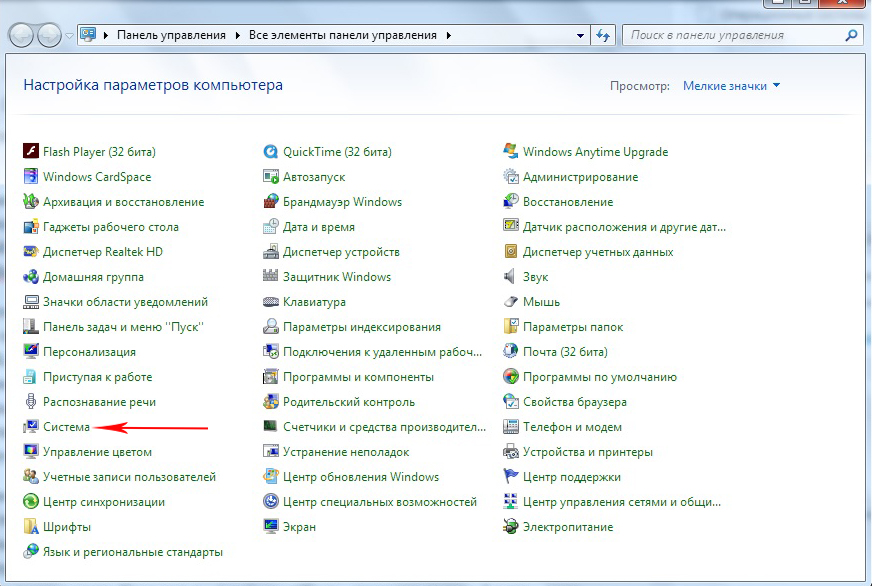
Клацніть на точку "Додаткові параметри системи", після чого перейдіть на вкладку "Додатково". 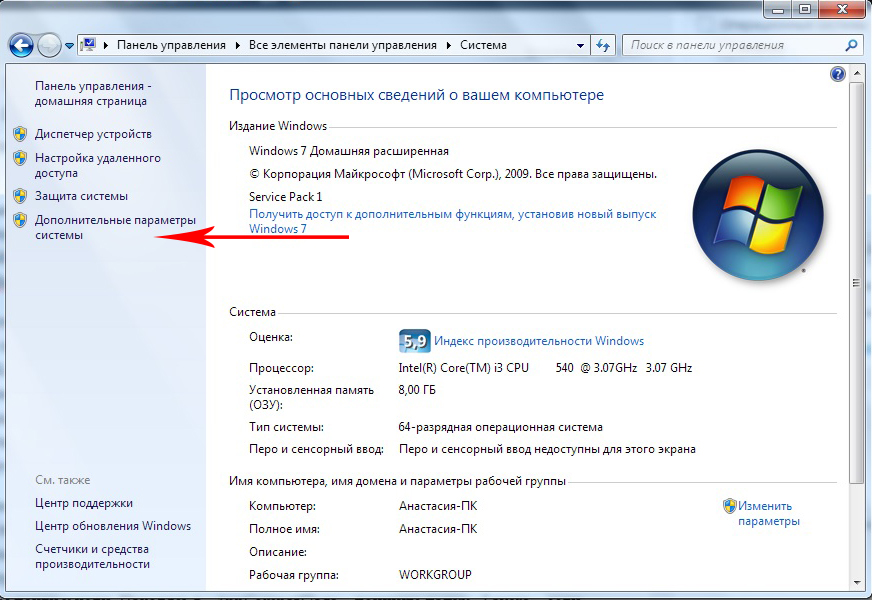
Далі використовуйте кнопку "Параметри" у розділі "Продуктивність". Тепер перейдіть на вкладку "Профілактика запобігання даних" і позначте потрібну точку, залежно від неї, ви хочете активувати або деактивувати DEP. Після того, як ви внесли зміни в налаштування ОС, перезапустіть ноутбук.

Точно те саме можна зробити, редагувавши реєстр Windows (для досвідчених користувачів). Спочатку використовуйте Hot+R Hot Keys, щоб перейти до вікна "Виконати" і писати (без цитат) "regedit". Опинившись у регістрі Windows, відкрийте розділ "HKEY_LOCAL_MACHINE", а потім "Програмне забезпечення". Далі перейдіть у папку "Windows NT". Існує розділ "CurrentVersion", і вже в ньому - "AppCompatflags". Ви майже в цілі. Перебуваючи в "AppCompatflags", шукайте папку Шари, якщо їх немає, створіть її. Тепер вам потрібно створити параметри рядків SO для утиліти, які ви хочете вимкнути DEP. Назва кожного параметра рядка повинна бути повним шляхом до файлу EXE певної утиліти або гри. Встановіть значення "disablenxshowui".
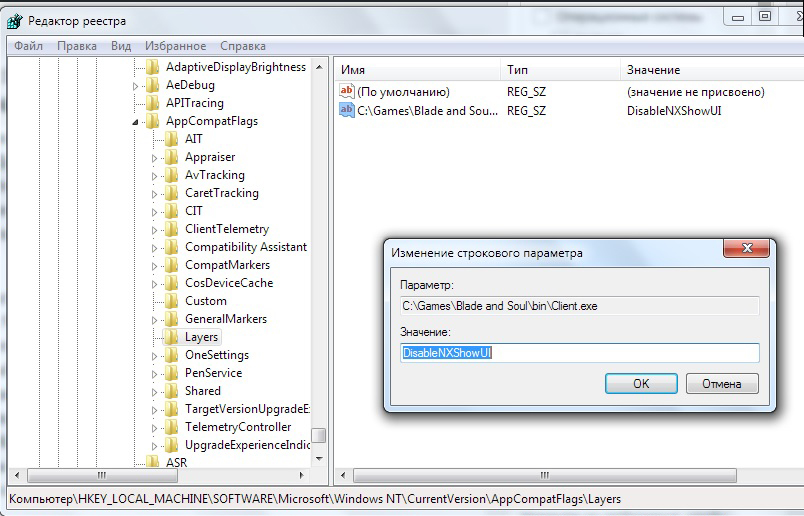
Готовий. Після внесення змін до роботи системи комп'ютер повинен бути перезавантажений.
Незважаючи на те, що, як правило, дезактивація DEP не призводить до серйозних наслідків, слід пам’ятати, що це важливий компонент системи комп'ютерної безпеки, яка була винайдена з причини, тому майте на увазі, що Відмова у використанні цієї функції залишається на вашому розсуді, а відповідальність за можливі наслідки також буде лише вами.
Тепер ви знаєте, як увімкнути або відключити функцію DEP у Windows. Як ви самі можете переконатися, тут немає нічого складного. Аналогічна проблема вирішується всього за 5-10 хвилин. Напишіть у коментарях, чи допомогла вам ця стаття, поділитися своїми думками та досвідом з іншими користувачами, а також задайте питання на цю тему, якщо ви щось цікавлять.

